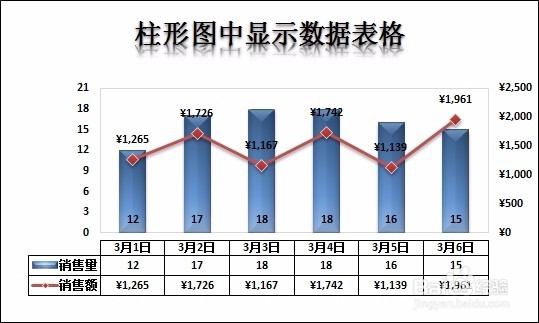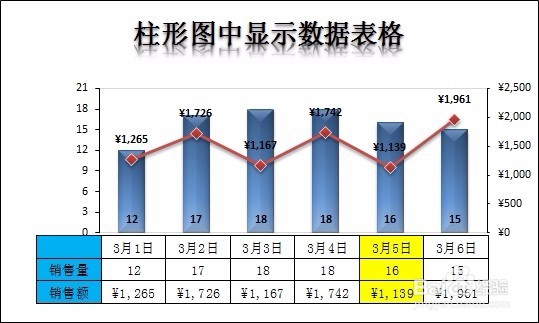1、第一步:准备需要制图的数据1、原始数据格式如下,日期以列的形式储存在第一列2、如果你手头现有的数据不是此种格式,例如像下图那样,我们也可以转化一下数据格式或图像格式3、图1转化图2方法:复制图1中的数据--粘贴--选择性粘贴--选择转置即可
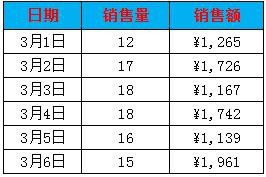

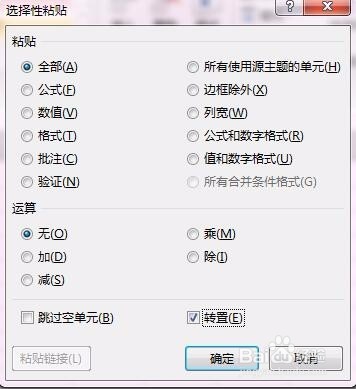
2、第二步:制作基本图形1、选中原始数据区域2、alt+F1直接制作系统默认的柱形图3、选中图表样式6--设置图形中的字体颜色4、删除网格线5、选中柱形图--更改系列图形类型--销售额选择带数据标记的折线图--次坐标显示6、设置图表轮廓为黑色--添加数据标签(柱形图标签居中,折线图标签上方)
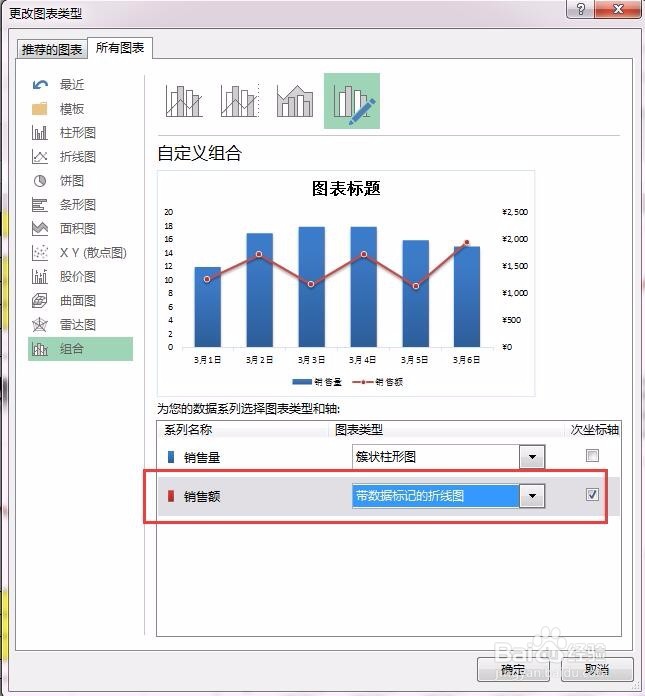
3、第三步:图形折线标签设置1、各个标签值加黑处理2、选中带数据标记的折线数据--设置数据系列格式--标记--数据标记选项--选择内置--选择标记类型--设置标记大小(本例中选择菱形大小为10)3、设置柱形图的预设样式(预设2)--渐变填充
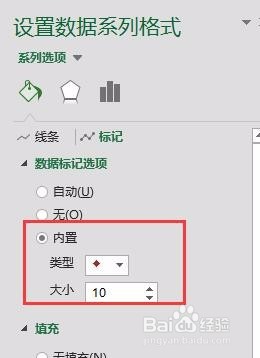
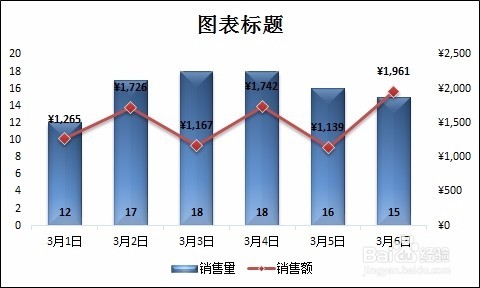
4、第四步:主标题及数据表处理1、删除默认标题、调整绘图区大小、删除图例2、主坐标和次坐标格式设置:刻度线标记设置--选择外部3、坐标轴选项--保证单位相同(本例均为)
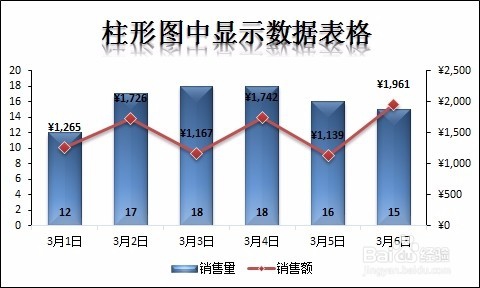
5、第五步:数据表格添加及优化1、选择图形--设计--添加图表元素--数据表--选择显示图例项釉涑杵抑表示结果如下2、但是数据表不能进行修改,如果想把个别数据邓咀挚垡重点标记突出,下面说一下如何制作(1)调整原始数据格式--开始部分已说明(2)将调整后的数据粘贴为图形格式(需要显示的数据格式已处理)(3)将处理好的数据格式复制粘贴至图形--调整绘图区域大小--调整数据图大小--调解柱形图间距大小等基本设置最终结果图如下所示